
实用excel排序 一看就懂的excel表格排序功能使用教程?excel表格排序超级实用,如何用excel排序呢?excel排序要用到那些功能,下面会计网为你介绍一个你看得懂学的会的excel表格排序功能实用教程,具体请看下文。
Excel表格基础排序
单击想要重新排序的列中的任意一个单元格,然后选择“数据”选项卡中的升序或者降序的图标:

如下图所示,即是升序排序的结果:
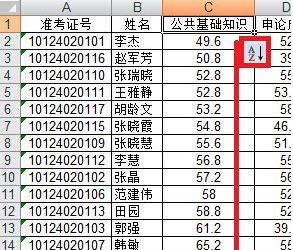
如下图所示,即是降序排序的结果:
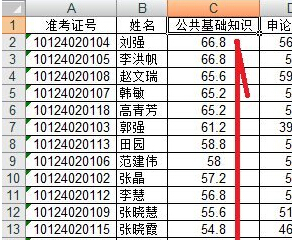
Excel表格排序升级版
针对在其他列中有数据重复的情况,可以采用多个字段排序的方法进行排序。比如,本文准备实现的目标是先按“公共基础知识”降序排序,然后再按“申论成绩”降序排序,再按照“总成绩”的降序排序。
那么,单击“公共基础知识”列中的任意一个单元格,然后单击“数据”选项卡中的“排序”按钮,在新打开的对话框中单击“添加条件”,然后在“次要关键字”栏选择第二个排序依据,即“申论成绩”:

如下图添加条件以后,再单击“确定”:
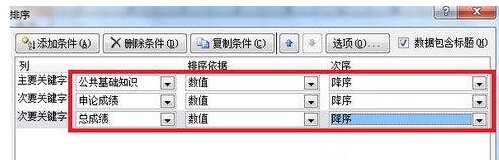
如下图所示,即完成了三个条件的排序:
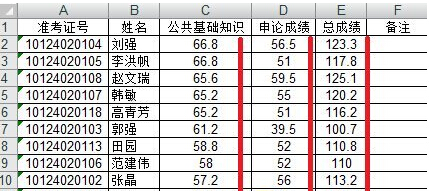
Excel表格排序注意事项
排序时不要选中多个单元格,否则会有提示,直接单击确定即可。